Subversion(简称SVN)是一个开源的版本控制系统,通过分支管理系统,可以高效管理随时间变化的数据。本文介绍如何基于ECS部署和使用SVN。
准备工作
创建用于部署SVN的ECS实例,具体操作,请参见自定义购买实例。
该实例必须满足以下条件:
本教程部署和使用SVN支持一键运行完成环境安装,您可以直接运行代码部署。 一键运行
部署SVN
SVN具有HTTP和svnserve两种访问模式,这两种模式主要存在以下区别。您可以根据业务需要,选择以下其中一种部署方式。
功能 | HTTP模式 | svnserve模式 |
协议 | 使用HTTP协议进行通信。 | 使用自定义的SVN协议进行通信。 |
访问方式 | 支持通过Web浏览器或者SVN客户端进行访问。 | 仅支持通过SVN客户端进行访问。 |
端口 | 使用80端口进行通信。 | 使用3690端口进行通信。 |
安全性 | 通过HTTPS进行加密通信。 | 默认使用明文通信,可以通过启用加密选项进行加密通信。 |
配置 | 需要在Web服务器上进行配置。 | 需要在SVN服务器上进行配置。 |
功能支持 | 支持更多的功能,比如权限管理、日志查看等。 | 相对简单,功能较少。 |
部署HTTP访问SVN
步骤一:安装SVN
远程连接安装SVN的Linux实例。
具体操作,请参见使用Workbench工具以SSH协议登录Linux实例。
运行以下命令,安装SVN。
sudo yum install -y subversion运行以下命令,查看SVN版本。
svnserve --version当回显类似如下所示时,说明SVN已安装。
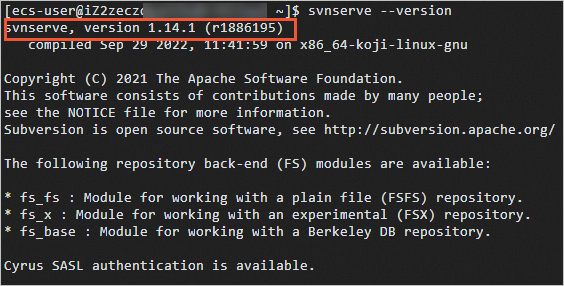
步骤二:安装Apache
运行以下命令,安装httpd。
sudo yum install httpd -y运行以下命令,查看httpd版本。
httpd -version返回下图所示信息时,表示httpd服务已安装。

步骤三:安装mod_dav_svn
mod_dav_svn是一个Apache HTTP服务器的模块,用于提供SVN(Subversion)版本控制系统的Web访问功能。
运行以下命令,安装mod_dav_svn。
sudo yum install mod_dav_svn -y步骤四:配置SVN
依次运行以下命令,创建SVN版本库。
sudo mkdir /var/svn cd /var/svn sudo svnadmin create /var/svn/svnrepos运行以下命令,将SVN仓库的用户组修改为apache。
sudo chown -R apache:apache /var/svn/svnrepos依次运行以下命令,查看自动生成的版本库文件。
cd svnrepos ls
Subversion目录说明如下表:
目录
说明
db
存放所有的版本控制数据文件。
hooks
放置hook脚本文件。
locks
用来追踪存取文件库的客户端。
format
一个文本文件,文件中只包含一个整数,表示当前文件库配置的版本号。
conf
SVN版本库的配置文件(版本库的访问账号、权限等)。
运行以下命令,增加SVN版本库的用户和密码。
SVN默认使用明文密码,而HTTP并不支持明文密码,所以需要单独生成passwd文件。本示例中,增加用户
userTest,密码设置为passWDTest。请根据实际情况选择并运行以下命令:如果您第一次增加用户,运行命令时需要带上参数
-c生成文件。sudo htpasswd -c /var/svn/svnrepos/conf/passwd userTest如果您已经增加过用户,当后续还需要增加用户时,请运行以下命令。
sudo htpasswd /var/svn/svnrepos/conf/passwd userTest
根据提示设置用户的密码。
运行以下命令,进入conf目录。
cd /var/svn/svnrepos/conf/设置账号的读写权限。
运行以下命令,打开权限控制文件。
sudo vim authz按
i键进入编辑模式。移动光标至文件末尾,并添加如下代码(其中,userTest表示账号,r表示读权限,w表示写权限)。
[/] userTest=rw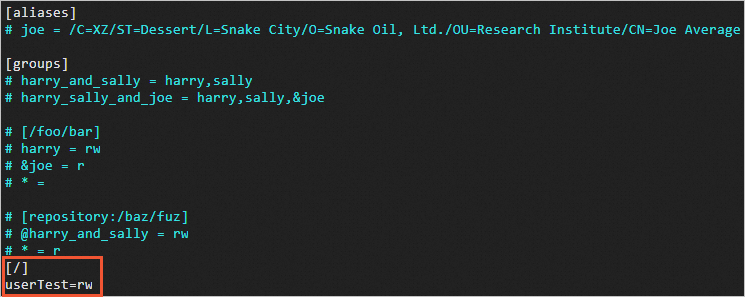
按
Esc键后,输入:wq保存并退出文件。
修改SVN服务配置。
运行以下命令,打开SVN服务配置文件。
sudo vim svnserve.conf按
i键进入编辑模式。移动光标找到如下配置行,删除行前面的注释符#和空格。
说明每行不能以空格开始,且等号两端要有一个空格。
anon-access = read auth-access = write password-db = passwd authz-db = authz realm = /var/svn/svnrepos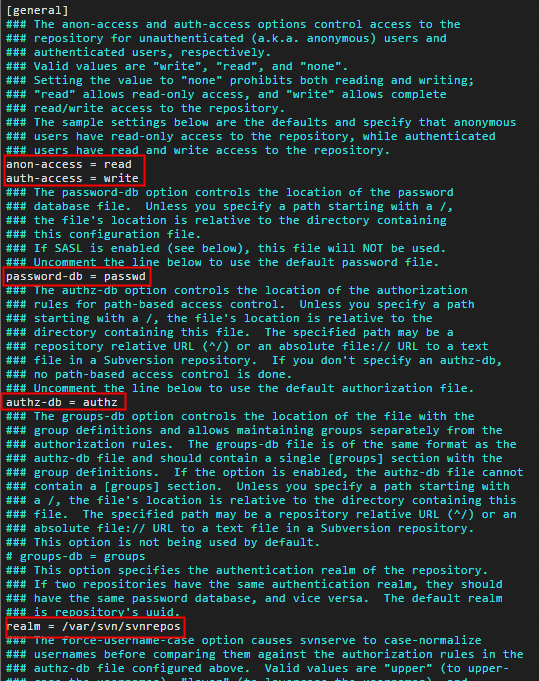
按
Esc键后,输入:wq保存并退出文件。
运行以下命令,启动SVN版本库。
本文示例中,启动命令直接指定到版本库。
sudo svnserve -d -r /var/svn/svnrepos/说明运行
killall svnserve命令可停止SVN服务。运行命令,查看SVN服务是否开启。
ps -ef |grep svn返回下图所示信息时,表示SVN服务已经开启。

步骤五:配置Apache
运行以下命令,新增并编辑httpd配置文件。
sudo vim /etc/httpd/conf.d/subversion.conf按
i键进入编辑模式。在
subversion.conf文件中输入以下配置信息。<Location /svn> DAV svn SVNParentPath /var/svn AuthType Basic AuthName "Authorization SVN" AuthzSVNAccessFile /var/svn/svnrepos/conf/authz AuthUserFile /var/svn/svnrepos/conf/passwd Require valid-user </Location>按
Esc键后,输入:wq保存并退出文件。运行以下命令,启动Apache服务。
sudo systemctl start httpd.service
部署svnserve访问SVN
步骤一:安装SVN
远程连接安装SVN的Linux实例。
具体操作,请参见使用Workbench工具以SSH协议登录Linux实例。
运行以下命令,安装SVN。
sudo yum install -y subversion运行以下命令,查看SVN版本。
svnserve --version当回显类似如下所示时,说明SVN已安装。
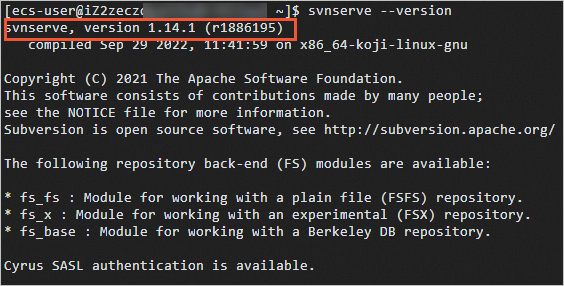
步骤二:配置SVN
依次运行以下命令,创建SVN版本库。
sudo mkdir /var/svn cd /var/svn sudo svnadmin create /var/svn/svnrepos依次运行以下命令,查看自动生成的版本库文件。
cd svnrepos ls
Subversion目录说明如下表:
目录
说明
db
存放所有的版本控制数据文件。
hooks
放置hook脚本文件。
locks
用来追踪存取文件库的客户端。
format
一个文本文件,文件中只包含一个整数,表示当前文件库配置的版本号。
conf
SVN版本库的配置文件(版本库的访问账号、权限等)。
设置SVN版本库的账号和密码。
运行以下命令,打开用户配置文件。
cd conf/ sudo vim passwd按
i键进入编辑模式。移动光标至
[users]下,添加用户账号和密码。说明添加账号和密码的格式为:账号 = 密码。例如,userTest(账号) = passWDTest(密码),如下图所示(注意等号两端要有一个空格)。
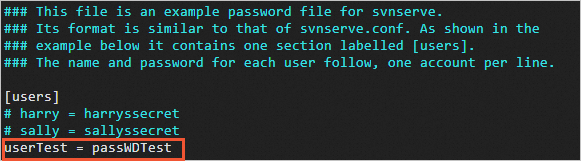
按
Esc键退出编辑模式,并输入:wq保存并退出。
设置账号的读写权限。
运行以下命令,打开权限控制文件。
sudo vim authz按
i键进入编辑模式。移动光标至文件末尾,并添加如下代码(其中,userTest表示账号,r表示读权限,w表示写权限)。
[/] userTest=rw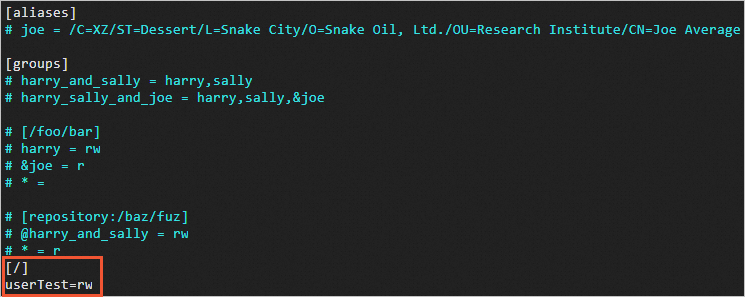
按
Esc键后,输入:wq保存并退出文件。
修改SVN服务配置。
运行以下命令,打开SVN服务配置文件。
sudo vim svnserve.conf按
i键进入编辑模式。移动光标找到如下配置行,删除行前面的注释符#和空格。
说明每行不能以空格开始,且等号两端要有一个空格。
anon-access = read auth-access = write password-db = passwd authz-db = authz realm = /var/svn/svnrepos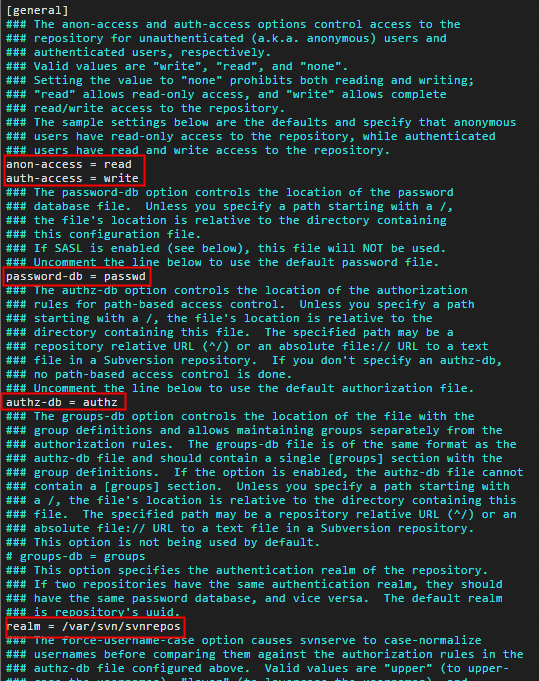
按
Esc键后,输入:wq保存并退出文件。
运行以下命令,启动SVN版本库。
本文示例中,启动命令直接指定到版本库。
sudo svnserve -d -r /var/svn/svnrepos/说明运行
killall svnserve命令可停止SVN服务。运行命令,查看SVN服务是否开启。
ps -ef |grep svn返回下图所示信息时,表示SVN服务已经开启。

使用SVN
使用SVN管理代码的常见流程为:
Checkout(您提取源代码到本地)。
其他人修改并提交源代码到Repository。
Update(您获得最新的代码)。
您修改并调试成功源代码。
Commit(提交修改后的代码到Repository,其他程序员即可看到您的修改)。
提取源代码到本地(Checkout)
在本地Windows环境中下载并安装TortoiseSVN客户端。
在本地项目文件夹内的空白区域单击鼠标右键。
本示例中,项目文件夹为
C:\Test。在弹出菜单中,选择SVN Checkout...。
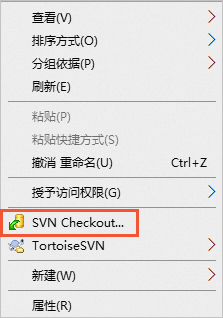
填写如下信息后,单击OK。
URL of repository:版本库URL,源代码统一存放的地址。
HTTP访问模式:URL格式为
http://<ECS实例公网IP>/svn/<SVN版本库名>。svnserve访问模式:URL格式为
svn://实例公网IP地址/。说明当在版本库的上层目录启动SVN服务时,SVN检出的URL要对应加上版本库的名称。
Checkout directory:检出到本地的目录,本文示例中,目录为
C:\Test。
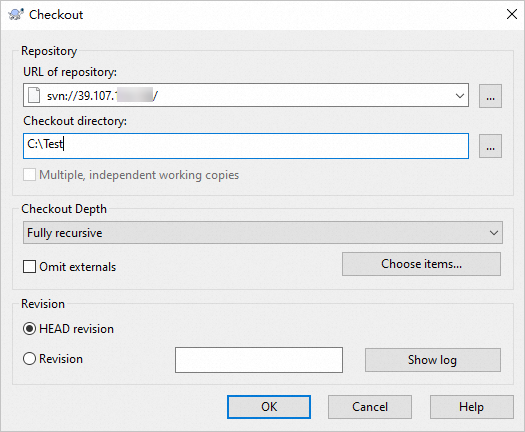 说明
说明第一次登录需要输入账号和密码,即您在passwd文件中设置的用户名和密码。
检出完成示例如下。
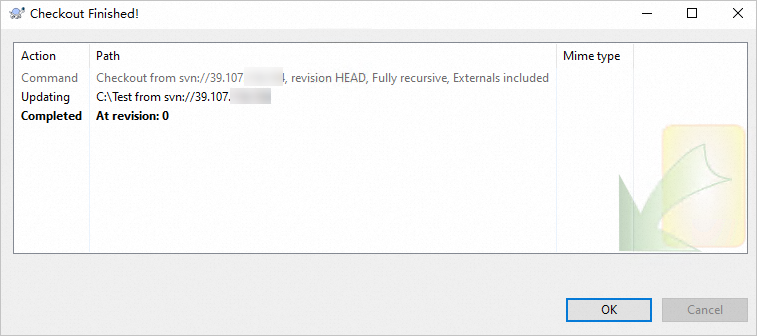
获取更新(Update)
SVN服务端系统库上的项目更新后,您可在本地项目文件空白处单击右键,选择SVN Update,即可自动完成下载最新项目,并会显示所有更新内容。
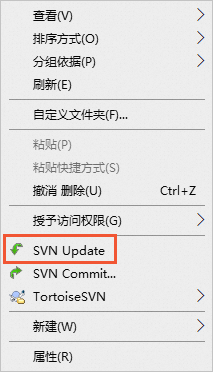
在原项目文件夹内选择SVN更新,会自动覆盖原有内容。建议您先备份,再更新,防止自己原有的项目内容丢失。
提交修改(Commit)
完成以下操作,提交本地修改到服务端系统库中。
在项目文件空白处单击右键,选择SVN Commit...。
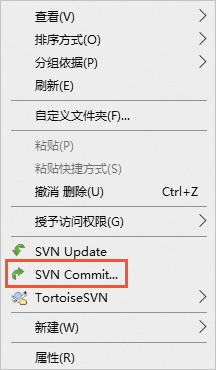
输入本次提交的版本更新信息(所做修改的注释),选中要提交的操作内容,单击OK。
即可将本地项目提交到SVN服务器资源库,覆盖资源库项目从而实现更新。
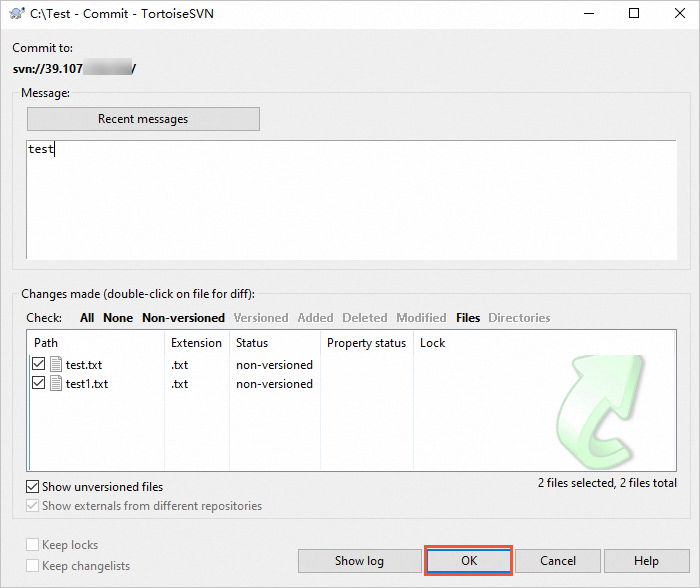 说明
说明如果发生提交冲突,即两人都提交修改,后提交者由于版本落后会提交失败。这时,您可以先备份自己的项目,然后从服务端下载最新的项目,并将自己的项目覆盖到本地项目文件夹,再单击SVN提交即可成功提交。
若您提交的项目中删除了某个文件,则会显示如下图所示的信息。
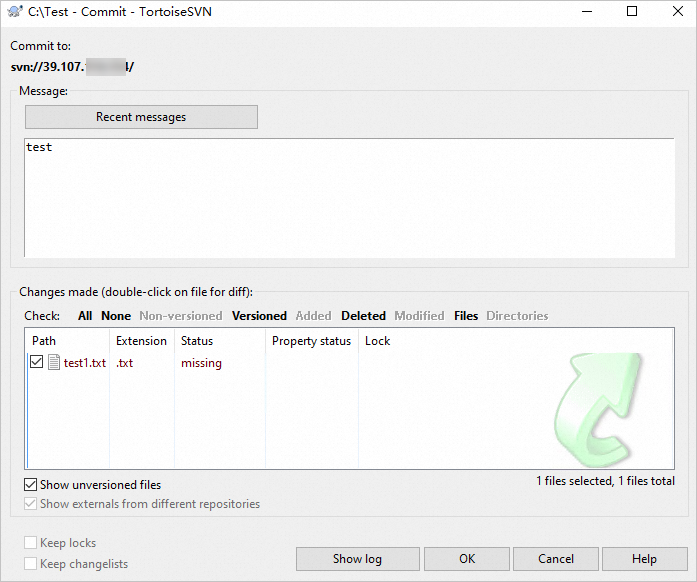
还原文件
完成以下操作,还原SVN中被删除的文件。
打开本地项目文件夹,右键单击选择SVN Checkout...来检出数据。
删除其中一个文件。
根据您是否已提交修改选择相应的操作:
未提交时,右键单击空白处,选择。
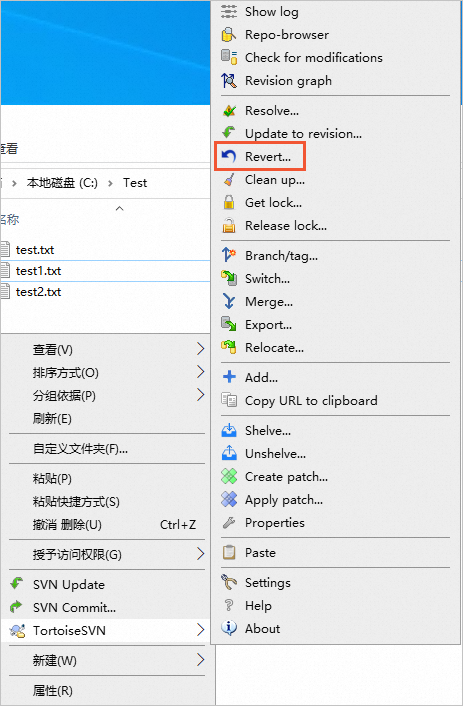
已提交时,服务端系统库中数据已得到同步,系统也会将其保存的数据删除。此时,您需要采取以下方法还原数据:
右键单击空白处,选择查看操作日志。
在日志中,单击删除的日志行,下方会显示已删除的数据。
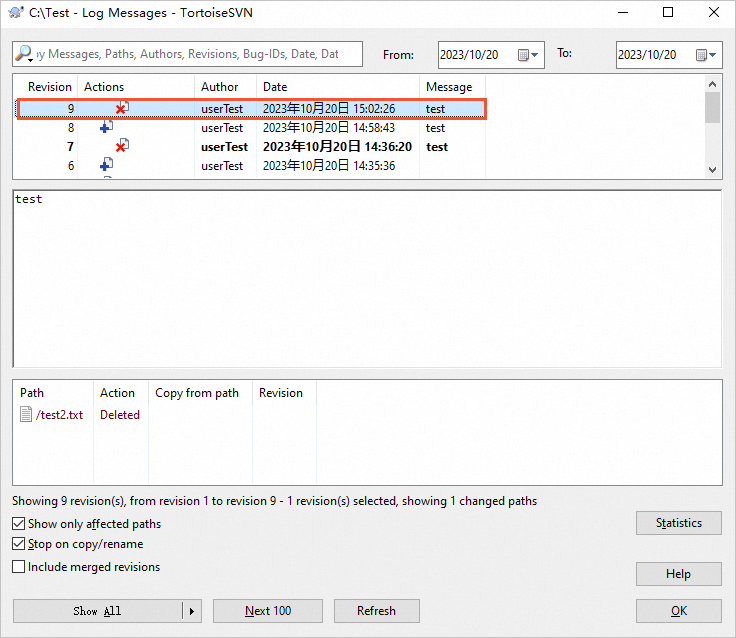
右键单击已删除的数据,然后单击Save revision to...。
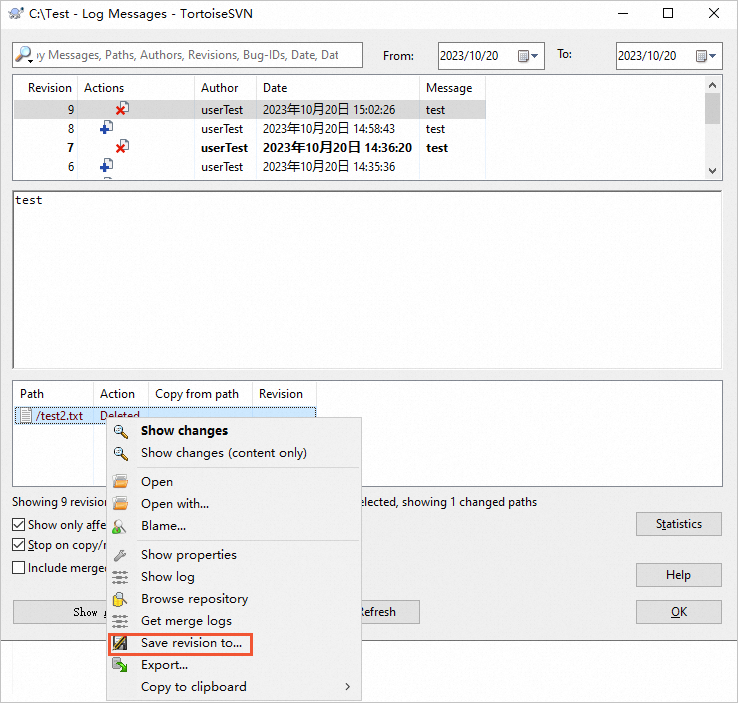
在保存对话框,设置文件名,单击保存(S),将已删除的文件保存版本至删除前的位置。
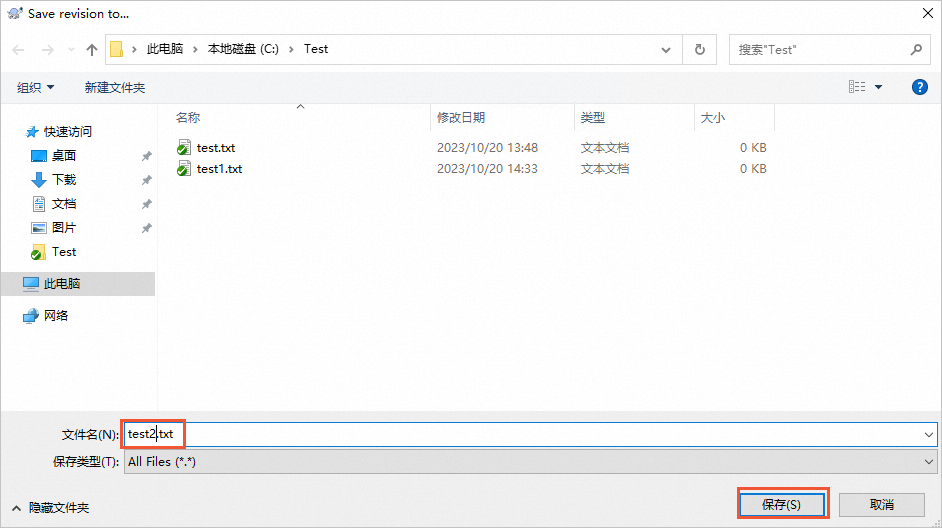
打开原文件夹,单击SVN Commit...,即可同步文件和系统库中的数据。
常见问题
为什么使用TortoiseSVN访问SVN服务器时服务连接,提示“主机没有反应”?
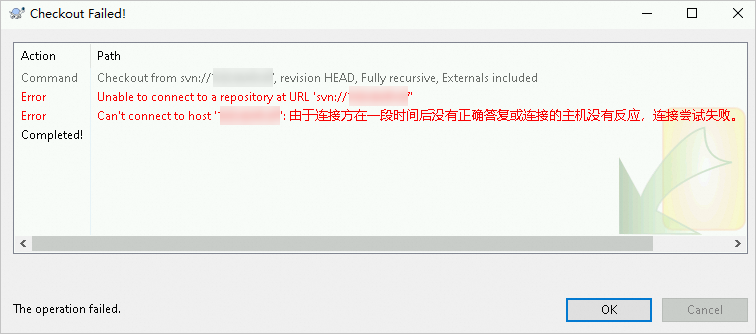
出现“主机没有反应”可能有以下原因:
SVN服务器未启动
安全组中未开放SVN服务器所需端口
ECS实例开启了firewalld防火墙,但是未放行SVN服务器所需的端口
您可以按照以下步骤排查:
查看SVN服务状态。
ps -ef |grep svn返回下图所示信息时,表示SVN服务已经开启。如果未返回以下信息,请执行
sudo svnserve -d -r /var/svn/svnrepos/启动SVN服务。
查看ECS实例所在安全组规则是否满足SVN服务器要求。
HTTP模式:开放22、80、443
svnserve模式:开放22、80、443、3690
查看firewalld防火墙
查看firewalld防火墙状态。
sudo firewall-cmd --state回显信息为
not running说明firewalld防火墙未开启,对SVN服务器无影响。回显信息为
running说明firewalld防火墙已开启,请继续执行下一步。
在firewalld规则中放行SVN服务器所需端口(例如3690)。
sudo firewall-cmd --add-port=3690/tcp --per重新加载
firewalld服务配置,使配置生效。sudo systemctl reload firewalld